VOB, een containerformaat dat voornamelijk wordt toegepast voor dvd-videomedia, wordt steeds populairder. VOB staat voor Video Object en bevat de dvd-menu's, ondertitels, daadwerkelijke video, digitale audio, afbeeldingen en streaminggegevens van één dvd. Heb te veel .vob-bestanden en wil dat combineer deze VOB-bestanden samen? Dit artikel toont je stapsgewijze handleiding voor het samenvoegen van VOB-bestanden met 5 gebruiksvriendelijke VOB-video-combinatiesoftware.

Wanneer u op zoek bent naar een gratis en nuttige VOB-combinatie om u te helpen bij het verwerken van meerdere VOB-video's, raden we u ten zeerste de uitstekende Aiseesoft aan VOB-combiner voor jou. Deze VOB-video-combinatiesoftware heeft een gebruiksvriendelijke interface en biedt u de beste video-combinatiefunctie waarmee u zonder problemen meer dan één VOB-videobestand kunt combineren tot één VOB-video. Blijf lezen om meer te weten te komen over deze handige VOB Combiner en leer hoe u VOB-bestanden kunt combineren.

Downloads
Aiseesoft Video Converter Ultimate
100% veilig. Geen advertenties.
100% veilig. Geen advertenties.



Als u een online programma volgt zonder de software te downloaden. Aiseesoft Videofusie online is de beste keuze, die een gemakkelijke manier biedt om verschillende VOB-videoclips gratis online te combineren tot één compleet bestand.



Aiseesoft Video-editor is de meest professionele videobewerkingstool op Windows en Mac. Als een gratis VOB-combiner kun je video's vrij toevoegen, trimmen, roteren, knippen, bijsnijden, watermerken en video's converteren. Met de video / audio-joiner-functie kunt u eenvoudig video- of songcollecties maken.
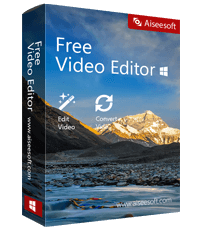
Downloads
100% veilig. Geen advertenties.
100% veilig. Geen advertenties.




VLC Media Player is een populaire multimediaspelersoftware op de markt die het afspelen van multimediabestanden, dvd's, audio-cd's, vcd's en meer ondersteunt. Meer dan een mediaspeler, VLC kan video's combineren voor gemakkelijke toegang. Volg de stappen om te leren hoe u VOB-bestanden samenvoegt met VLC.
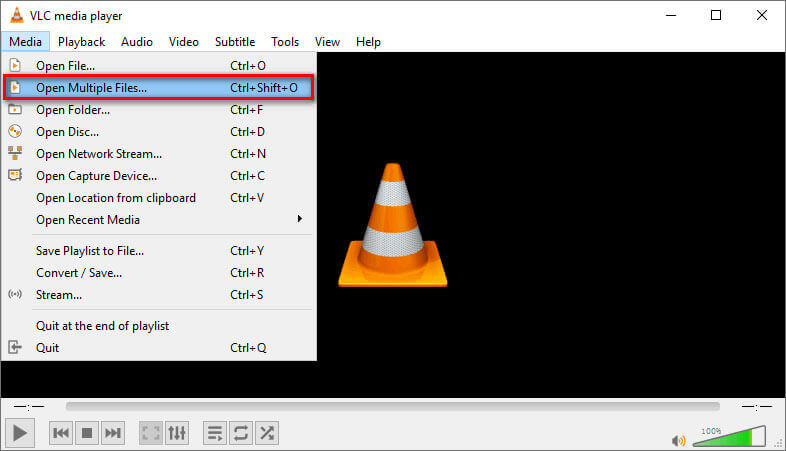
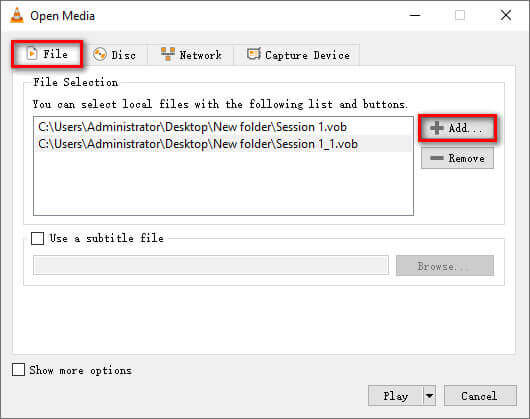
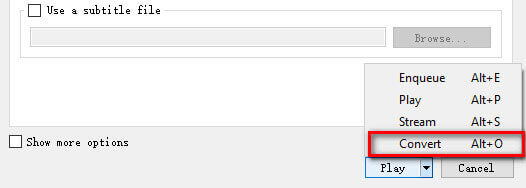
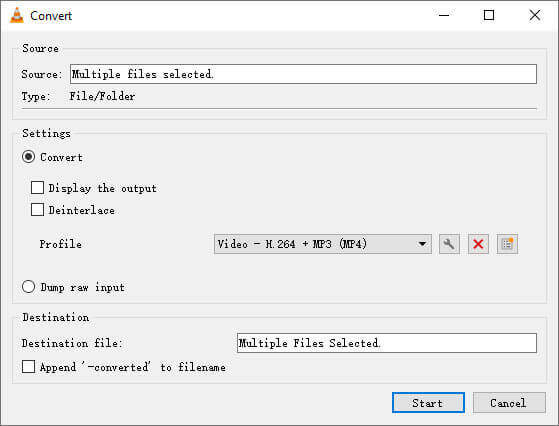
HandBrake is een gratis en open source converter voor het wijzigen van video van vrijwel elk formaat. De onderstaande stappen laten zien hoe u verschillende VOB-bestanden tot één samenvoegt.
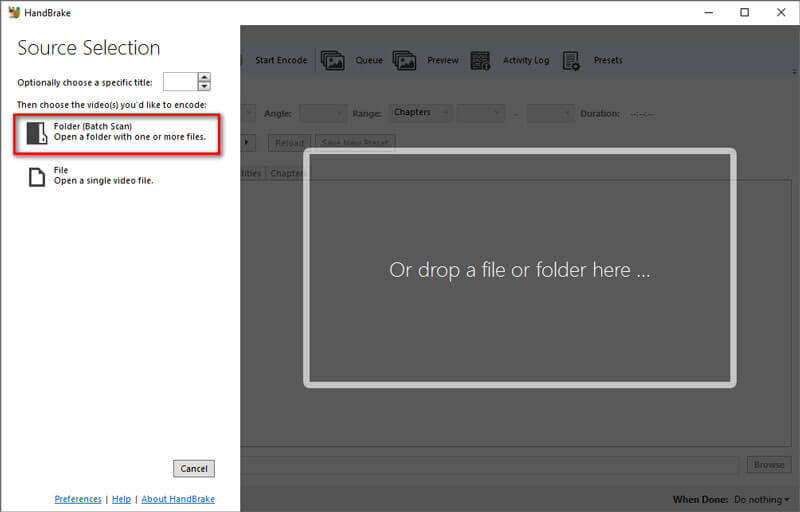
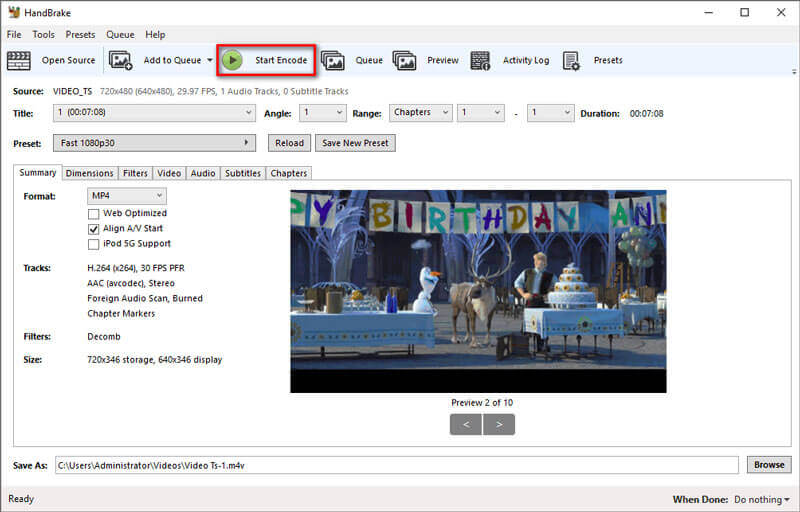
HandBrake is inderdaad een gratis VOB-combiner, maar je kunt alleen VOB-bestanden exporteren naar MP4-, MKV- of WebM-formaat. Als je gewoon het originele VOB-formaat wilt behouden, kun je de krachtige Aiseesoft Video Converter Ultimate hierboven genoemd gebruiken.
Kan VLC VOB-bestanden combineren?
Ja. U kunt VLC Media Player gebruiken om VOB-bestanden te combineren. Kies eerst Media in de menubalk en selecteer de optie Converteren / Opslaan. Klik in het pop-upvenster op de knop Toevoegen om de VOB-bestanden te laden en selecteer vervolgens Converteren / Opslaan in de vervolgkeuzeknop.
Kan ik VOB-bestanden samenvoegen met HandBrake?
Ja. U kunt VOB-bestanden samenvoegen in HandBrake. Start HandBrake en klik op Open Source en selecteer Folder om de map VIDEO_TS te importeren. HandBrake scant alle titels en u kunt de gewenste titel selecteren in de vervolgkeuzelijst Titel. Klik op Bladeren om een uitvoerformaat te kiezen. Klik vervolgens op Start Encode om VOB-bestanden samen te voegen tot één.
Hoe kan ik VOB naar MP4 converteren?
Open Aiseesoft Video Converter Ultimate en voeg VOB-bestanden toe aan het programma. Klik op het pictogram Formatteren om het MP4-formaat te selecteren dat u wilt opslaan. Klik vervolgens op de knop Alles converteren naar converteer VOB naar MP4.
Conclusie
We hebben het vooral gehad over 5 snelle manieren om VOB-bestanden te combineren. Je kunt VOB-bestanden combineren met een krachtige video-omzetter voor desktop zoals Aiseesoft Video Converter Ultimate of een online tool. Er zijn ook gratis tools zoals VLC Media Player of Handbrake om dit te bereiken. Laat gerust uw commentaar achter als u een suggestie of advies heeft over VOB Combiner.
Samenvoegen en combineren en deelnemen aan video
Word lid van MKV Word lid van WebM Word lid van MXF Word lid van M4V Word lid van VOB Word lid van ASF Word lid van MPEG Word lid van 3GP Word lid van TS Word lid van FLV Word lid van AVCHD Word lid van SWF Word lid van MOV Word lid van WMV Word lid van MP4 Word lid van AVI Combineer SRT en MP4 Meerdere MP4-videobestanden samenvoegen Combineer MP4-bestanden in HandBrake MP4 samenvoegen op Windows 10 Combineer MP4 op Mac Combineer video in VLC Doe mee met GoPro-video's Combineer video's en afbeeldingen voor Instagram Video's samenvoegen met HanBrake Voeg video's samen Videoclips combineren in iMovie Beste videofusie Beste MP4-schrijnwerker Beste AVI-schrijnwerker Beste video-joiner Beste online videofusie Apps om video's te combineren Beste videocombiner
Video Converter Ultimate is een uitstekende video-omzetter, editor en versterker voor het converteren, verbeteren en bewerken van video's en muziek in 1000 formaten en meer.
100% veilig. Geen advertenties.
100% veilig. Geen advertenties.